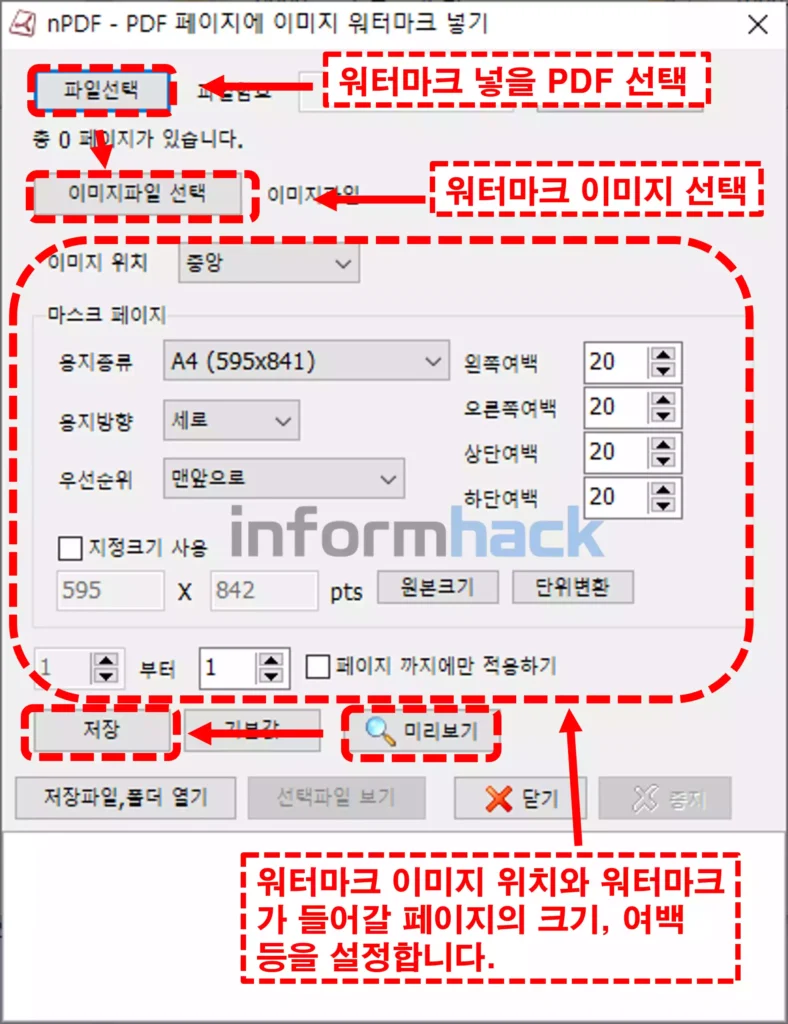nPDF란?
PDF 합치기, PDF 병합, PDF 분할, PDF에서 이미지 추출, 텍스트 추출 등을 할 수 있는 PDF 유틸 프로그램이라고 보시면 됩니다. 가볍고 사용 방법이 간단하며 개인 및 기업, 상업 목적으로도 무료 사용이 가능한 오픈소스 프로그램 입니다.
버그나 오류가 잘 없으며 사용 방법이 간단하고 직관적인 UI 덕분에 누구든지 쉽게 사용할 수 있는 프로그램입니다. 프로그램이 무겁지 않고 가벼우며 광고나 종료할 때 웹사이트가 뜨는 등의 행위가 없어 사용하기 편합니다. 그래서 오늘은 nPDF의 여러 기능이 있지만 주요한 기능 몇 가지만 살펴보도록 하겠습니다.
PDF 합치기
여러 개의 PDF 파일을 하나로 합치는 것을 PDF 합치기 라고 하는데요. PDF 병합이라고 부르기도 합니다. 2개 이상의 PDF 파일을 순서대로 정렬해 놓으면 순서에 맞게 하나의 PDF 파일로 만들어 줍니다.
PDF 변환
PDF 변환은 Word, Excel, Powerpoint, 이미지 파일 등의 파일에서 PDF 파일로 변환 하는 것 또는 반대의 경우 의미합니다. 사실 오피스 프로그램에서 PDF 변환하는 방법은 nPDF가 없어도 가능합니다. 하지만 PDF 파일을 이미지로 변환하는 것은 nPDF없이는 불가능 합니다.
PDF 워터마크 넣기
PDF 파일을 생성했으나 나중에 워터마크 넣는 것을 발견했던 적이 있죠? 이런 경우는 PDF 파일을 다시 생성하지 않고 nPDF를 이용해서 페이지마다 워터마크를 추가할 수 있습니다.
PDF 페이지 추출 및 회전
PDF 파일의 특정 페이지를 추출하여 별도의 PDF 파일로 만들 수 있습니다. 또한 PDF 파일을 90도 180도 270 회전이 가능하며 페이지별로 회전도 가능합니다.
PDF 파일 암호걸기
nPDF에서는 PDF 파일에 암호를 걸 수도 있는데요. 원래 PDF 파일을 생성할 때 암호를 걸 수 있는 기능이 있지만 이미 생성 완료된 PDF 파일에 암호를 설정할 수 있는 기능은 없습니다. 하지만 nPDF 에서는 별도의 암호 설정을 할 수 있어 PDF 보안 향상에도 도움이 됩니다.
nPDF 다운로드
아래 링크는 nPDF를 무료로 다운로드 받을 수 있는 다운로드 링크 입니다. (아래 링크 클릭하여 nPDF 다운로드 받기 ↓)
nPDF 설치방법
- 위에 제가 생성한 다운로드 링크를 클릭하여 최신버전을 다운로드 합니다.
- 다운받은 파일을 실행하고 계속 다음 버튼을 눌러서 설치를 진행하면 됩니다.
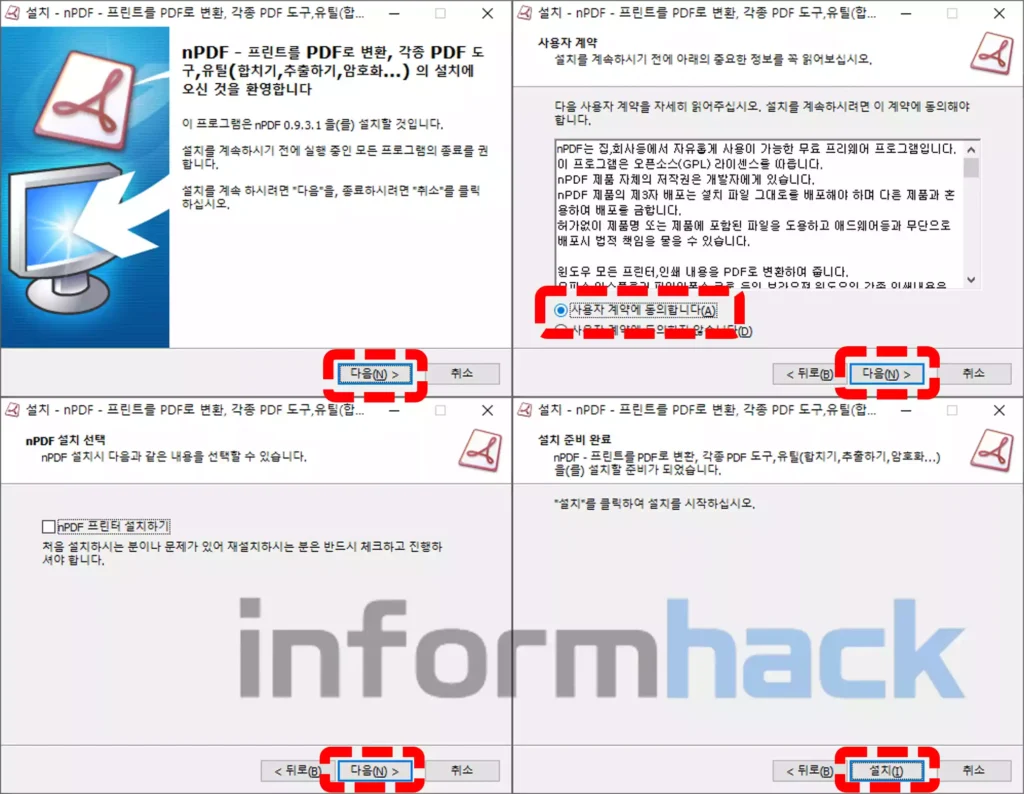
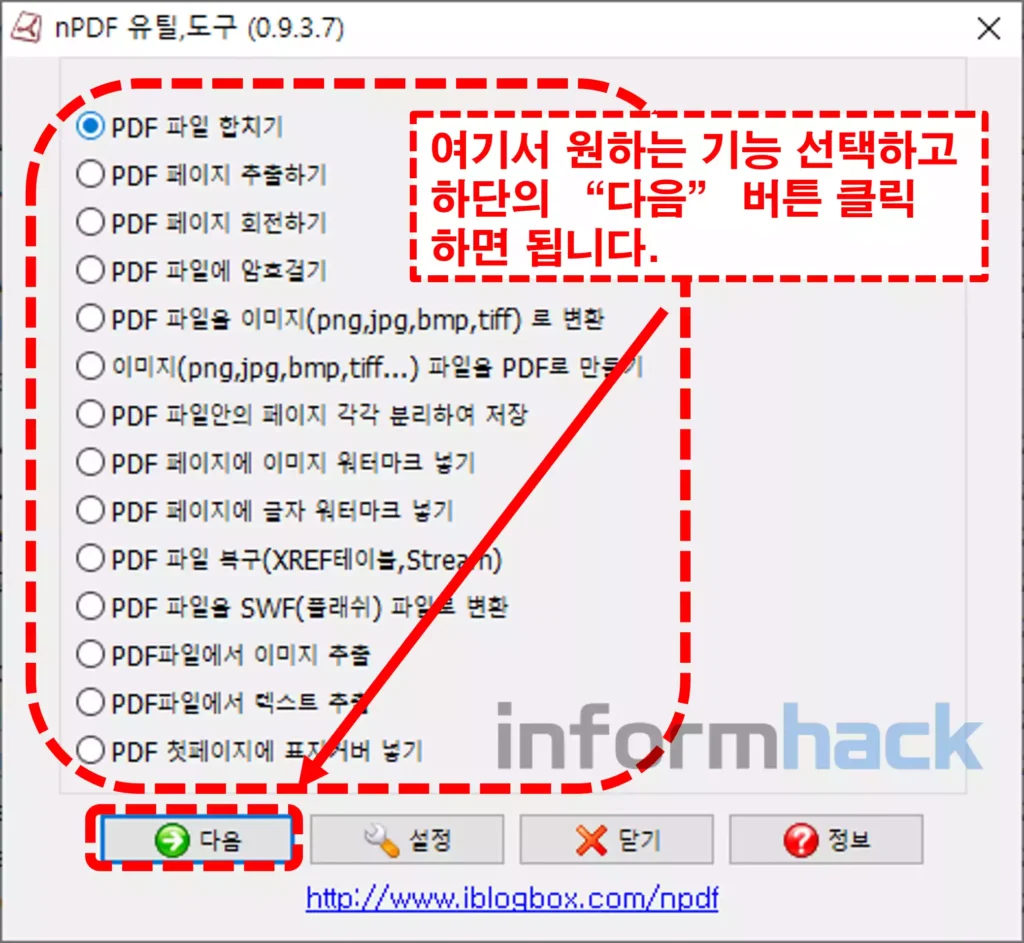
nPDF 주요 기능 사용방법
PDF 합치기
PDF 합치기는 아래 그림처럼 PDF 파일 추가 버튼을 클릭하여 합칠 PDF 파일들을 모두 불러옵니다. 그러면 리스트에 불러온 PDF 파일들이 뜹니다. 여기서 PDF 파일들의 순서를 변경해야 합니다. 그 이유는 여기에 있는 순서대로 PDF파일이 병합이 되기 때문입니다.
따라서 병합할 PDF 파일 내의 내용 순서에 맞게 PDF 파일 순서를 변경합니다. 그리고 하단의 저장 버튼을 누르면 병합된 PDF 파일이 만들어 집니다.
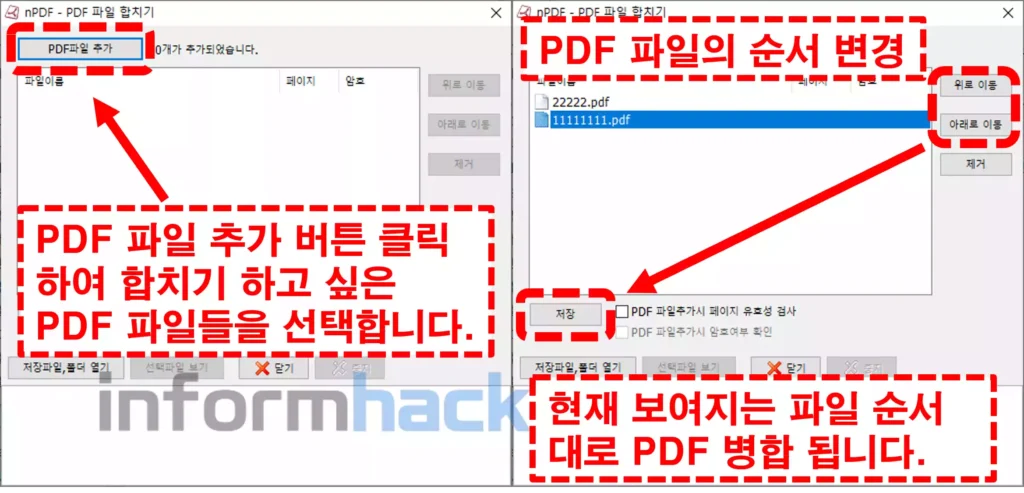
PDF 추출
PDF 추출은 PDF 파일 페이지 일부분을 별도의 PDF 파일로 만드는 것을 의미하는데요. 추출할 PDF 파일을 선택합니다. 그러면 하단에 3가지 옵션이 존재합니다.
- 페이지 범위 : 어디부터 어디까지 페이지를 지정하고, 지정한 범위의 페이지를 PDF로 추출을 합니다.
- 지정한 페이지 : 지정한 1개의 페이지만 추출하여 PDF 파일을 만듭니다. 여러 개를 지정하면 개별로 PDF 파일이 추출 됩니다.)
- 여러 페이지 : 지정한 여러 페이지를 추출하여 PDF 파일을 만듭니다.
위 옵션 중 하나를 선택해서 추출한 페이지를 설정하고 하단의 저장 버튼을 누르면 추출된 페이지가 별도의 PDF 파일로 만들어 집니다.
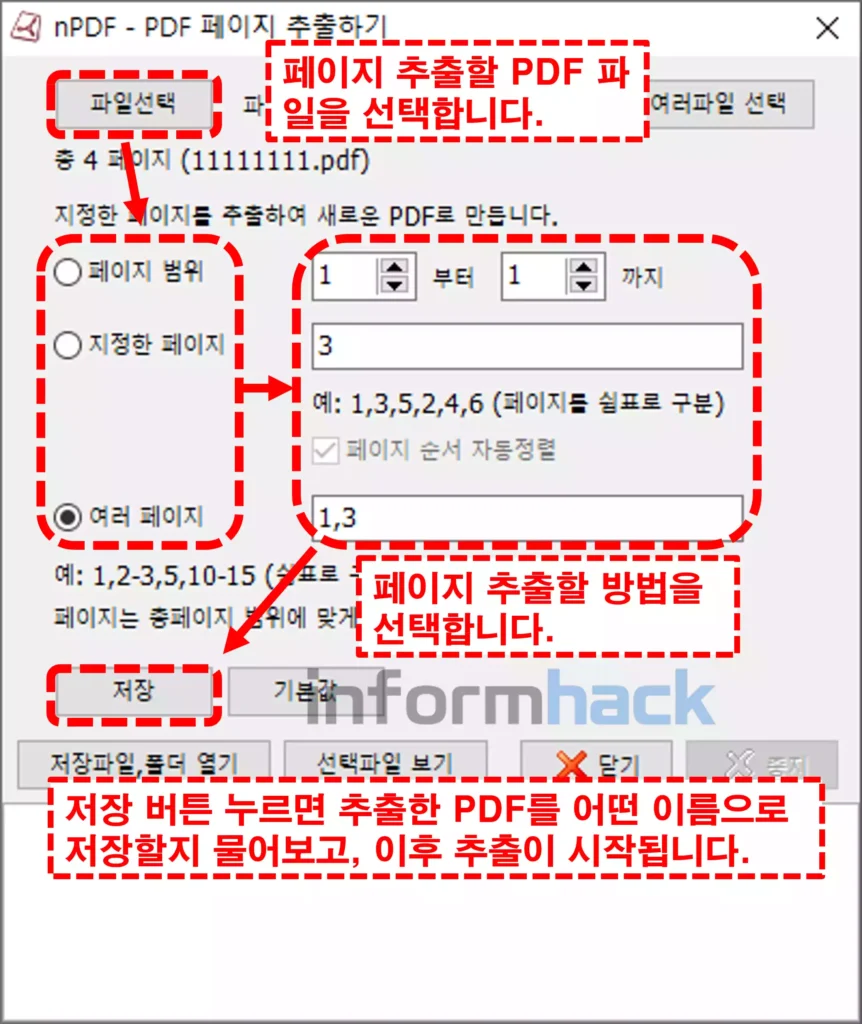
PDF 회전하기
PDF 페이지를 90도, 180도, 270도로 회전하는 것을 의미하는데요. 회전할 PDF 파일을 먼저 선택하고, 얼마만큼 회전할 것인지도 설정 합니다. 그리고 어떤 페이지를 회전할 것인지도 설정합니다. 그리고 하단의 저장 버튼을 누르면 페이지가 회전 된 PDF 파일을 볼 수 있습니다.
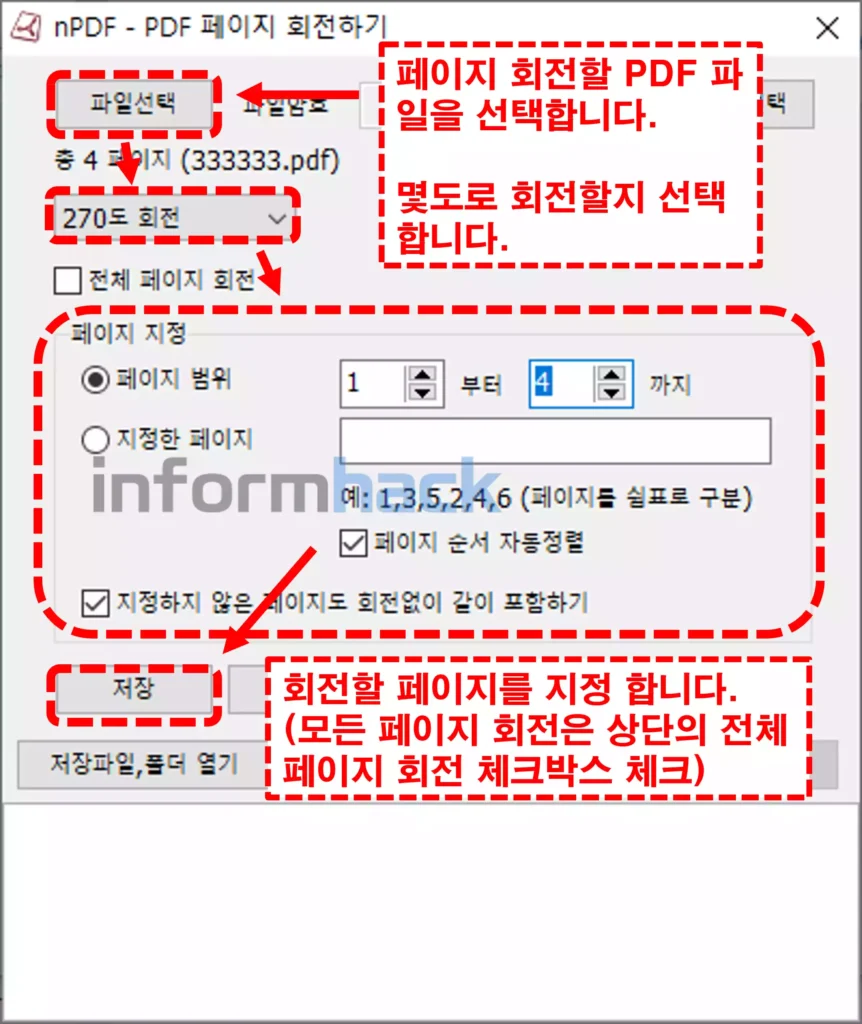
PDF 워터마크 넣기
PDF 페이지별로 워터마크를 넣을 수 있는 기능입니다. 워터마크 넣을 PDF 파일을 먼저 선택하고, 워터마크 이미지 파일을 선택합니다. 그 다음 워터마크 이미지의 위치와 원본 PDF 페이지의 사이즈, 어떤 페이지에 워터마크를 넣을지 설정을 합니다.
하단의 미리보기 버튼을 클릭하여 워터마크가 들어간 페이지를 미리 확인할 수 잇습니다. 미리보기 결과 괜찮으면 하단의 저장 버튼을 클릭하여 워터마크가 들어간 PDF 파일을 확인할 수 있습니다.